- /
- /
Робота зі службовими записками
Робота зі службовими записками (документи виду Службова) нагадує роботу з вхідною/вихідною кореспонденцією з тією різницею, що використовується тільки один вид документів "Службова" як для вхідної, так і для вихідної службової записки. Також, на відміну від вхідного/вихідного листа, цей документ може переміщатися тільки між підрозділами організації.
Розглянемо можливу схему документообігу для даного виду документів:
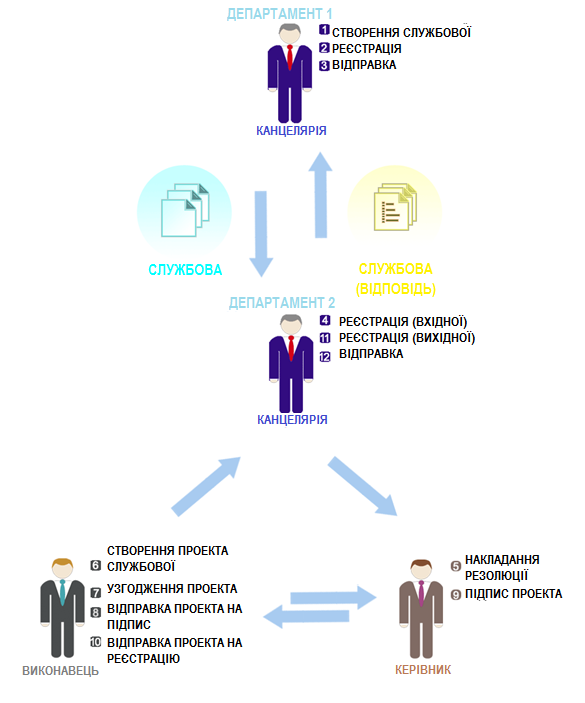 Можлива схема документообігу для службової зі створенням службової-відповіді на базі проекту
Можлива схема документообігу для службової зі створенням службової-відповіді на базі проекту
Створити службову может користувач з роллю "Співробітник канцелярії". Виконавець може створити проект службової, а зареєструвати і створити із проекту службову може тільки канцелярія.
Для створення нового документу Службова виконайте наступні дії:
- Виберіть папку Службові.
- натисніть Створити на панелі інструментів. В результаті з'явиться картка нового документа:
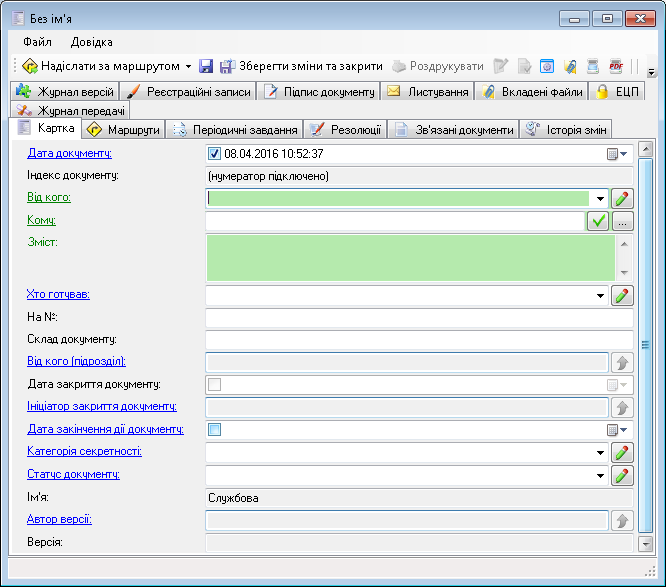 Картка документа "Службова"
Картка документа "Службова"
Заповніть обов'язкові поля документа. У полі "Кому" Ви можете ввести декількох співробітників, яким буде відправлена службова. Клацніть мишкою по даному полю, в результате з'явиться діалог:
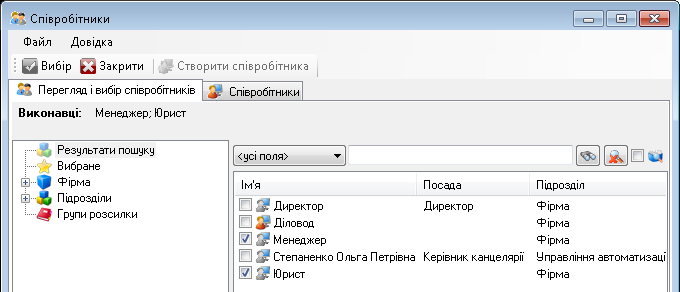 Діалог вибору співробітників
Діалог вибору співробітників
Виберіть за допомогою даного діалогу співробітників-виконавців службової і натисніть Вибрати.
Для реєстрації натисніть кнопку Зберегти. При цьому буде автоматично заповнене поле "Індекс документа" (якщо налаштована автонумерація документів у підрозділі). Якщо Ви первинно зберігаєте службову, то далі з'явиться діалог:
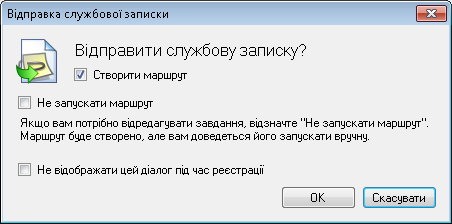 Діалог відправки службової за маршрутом
Діалог відправки службової за маршрутом
Встановіть галочку Створити маршрут, якщо хочете, щоб для вибраних у попередньому діалозі співробітників були створені відповідні маршрути "на виконання". При відсутності галочки ніяких маршрутів створено не буде.
Встановіть галочку Не запускати маршрут, якщо хочете до відправки доручень по маршруту виконати редагування маршрутів. При відсутності галочки після натискання кнопки ОК створені маршрути будуть запущені на виконання.
Якщо Ви встановите галочку Не відображати цей діалог під час реєстрації, вибрані вище опції діалогу будуть автоматично застосовуватися при збереженні нової службової.
Якщо службова записка була збережена раніше і не відправлена за маршрутом, то натисніть кнопку Запуск маршрута на закладці "Маршрути" картки службової.